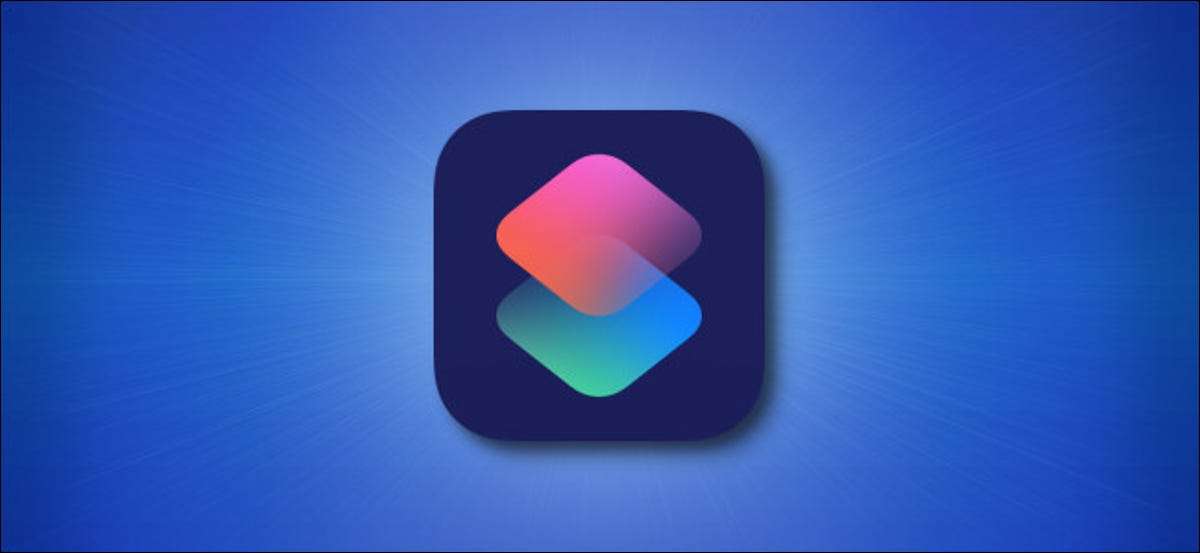
Nếu bạn muốn chạy một Đường tắt [số 8] được tạo và chia sẻ bởi người khác trên iPhone hoặc iPad của bạn, trước tiên bạn phải Cho phép các phím tắt không tin cậy [số 8] được lưu vào thiết bị của bạn. Tuy nhiên, nếu tùy chọn này có màu xám trong cài đặt, có cách khắc phục nó.
Vấn đề
Thông thường, khi bạn muốn chạy một phím tắt không tin cậy, bạn phải truy cập Cài đặt & GT; Các phím tắt, và sau đó chuyển đổi trên mạng cho phép các phím tắt không đáng tin cậy. Nhưng, nếu bạn chưa bao giờ chạy phím tắt trước đây, bạn sẽ thấy rằng tùy chọn "Cho phép các phím tắt không đáng tin cậy" có màu xám và bạn không thể chuyển đổi công tắc trong "Chia sẻ bảo mật".

Cách bật "Cho phép các phím tắt không đáng tin cậy" Khi nó có màu xám
Để kích hoạt "Cho phép các phím tắt không đáng tin cậy" trong cài đặt, trước tiên bạn phải chạy một phím tắt-bất kỳ lối tắt nào tại ứng dụng phím tắt tất cả trong tất cả trong các phím tắt. Đôi khi, nó dễ nhất để chỉ chọn và chạy một lối tắt từ bộ sưu tập.
Đầu tiên, lối tắt mở. Nếu bạn không thể tìm thấy nó, hãy vuốt xuống dưới một ngón tay ở giữa màn hình, sau đó nhập "phím tắt" trong thanh tìm kiếm Spotlight. Nhấn "phím tắt" khi nó xuất hiện.

Khi các phím tắt mở ra, hãy nhấn nút "Thư viện" ở phía dưới.
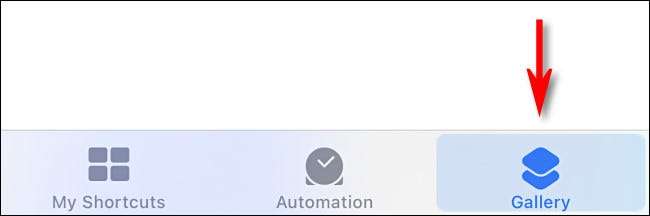
Trong chế độ xem Thư viện, duyệt qua và chọn bất kỳ phím tắt nào. Đối với ví dụ của chúng tôi, chúng tôi sẽ chọn "Tìm hiểu cách rửa tay." Không quan trọng bạn chọn cái nào.
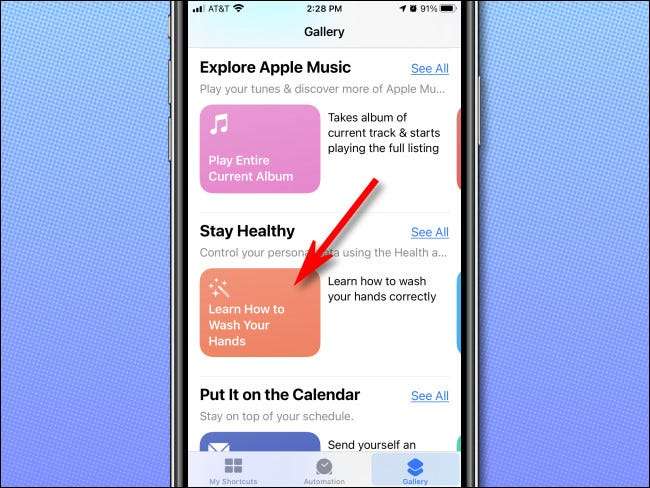
Nhấn "Thêm phím tắt."

Tiếp theo, chạm vào "phím tắt của tôi" ở phía dưới.
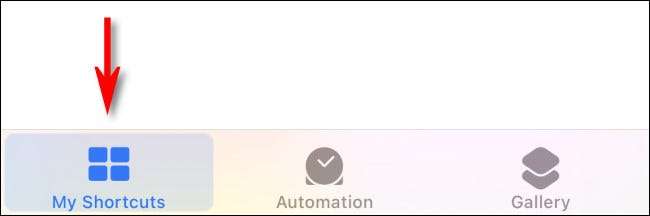
Trên trang "Tất cả các phím tắt", chạm vào phím tắt bạn vừa thêm và nó sẽ chạy. Tránh chạm vào nút elip (..), Mặc dù, vì điều đó sẽ mở một menu Chỉnh sửa.

Bây giờ, sẽ khởi chạy cài đặt và điều hướng đến các phím tắt. Tùy chọn "Cho phép các phím tắt không đáng tin cậy" sẽ không còn được chuyển sang màu xám. Nhấn vào công tắc để chuyển đổi tùy chọn này và nó sẽ chuyển sang màu xanh lá cây.
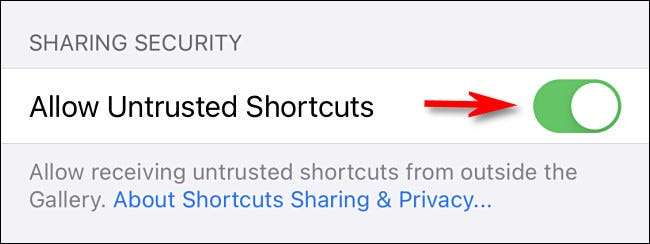
CÓ LIÊN QUAN: Cách cho phép "Phím tắt không tin cậy" trên iPhone và iPad [số 8]
Khi cài đặt này được bật, bạn sẽ có thể lưu các phím tắt được tạo bởi những người khác và được chia sẻ qua iCloud, giống như một trong đó chúng ta đã tạo ra rằng Nhỏ vào iPhone của bạn khi bạn chạm vào mặt sau của nó [số 8] . Tuy nhiên, để làm như vậy, bạn sẽ phải nhận được một liên kết đến lối tắt từ người khác. Chúc vui vẻ!
CÓ LIÊN QUAN: Cách tắt âm lượng bằng cách nhấn vào mặt sau của iPhone của bạn [số 8]







